Jak znaleźć i uzyskać dostęp do folderu startowego systemu Windows 10
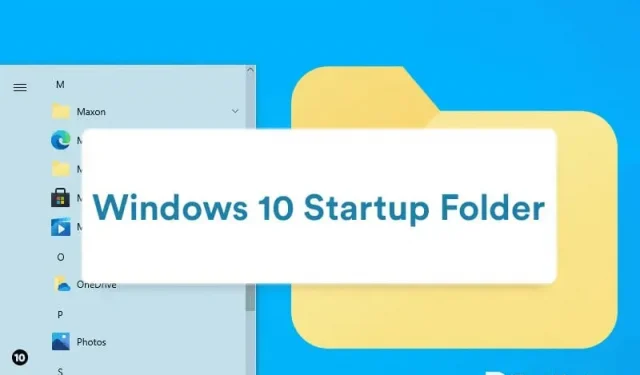
Znalezienie i uzyskanie dostępu do folderu startowego w systemie Windows 10 może być dość łatwe, jeśli znasz kroki i postępujesz zgodnie z nimi. Folder startowy systemu Windows jest dostępny dla użytkowników z unikalną głęboką strukturą danych zapewnianą przez system Windows 10.
Jest dość łatwy w użyciu i nie tak skomplikowany, jak się wydaje użytkownikom. Okazał się najbardziej przydatny dla użytkowników w momencie potrzeby, a ludzie uznali go za bardzo interesujący po tym, jak dowiedzieli się o nim i zebrali więcej.
Jak sama nazwa wskazuje, dostęp do tego folderu można uzyskać za pośrednictwem menu Start. Dostępne w nim programy zostaną uruchomione, gdy tylko użytkownik włączy swój komputer.
Po zalogowaniu aplikacje uruchomią się same po tym, jak użytkownik przeciągnie skróty do aplikacji i przeniesie je do folderu startowego. Jest to dość łatwe do zrobienia.
Wszystko o folderze startowym systemu Windows:
Menu Start można znaleźć w lewym rogu na dole ekranu, jeśli masz do czynienia z systemem Windows 10. Wszystko, co musisz zrobić, to przejść do logo Windows, które jest obecne na twoich ekranach i kliknąć na nie. Natychmiast uzyskasz dostęp do menu startowego. Ale folder, którego szukasz, czyli folder startowy, nie jest tam dostępny.
Istnieją pewne kroki, które użytkownik musi wykonać, zanim będzie mógł uzyskać dostęp do lokalizacji folderu startowego w systemie Windows 10. Zanim wykonasz te kroki, powinieneś wiedzieć, że istnieją dwa typy folderów startowych, a mianowicie:
1. Unikalny folder startowy dostępny dla użytkownika na poziomie osobistym.
2. Udostępniony folder startowy dostępny dla kont użytkowników na poziomie systemu.
W przypadku systemu, który ma zarejestrowane więcej niż jedno konto, zostanie udostępniony skrót Microsoft Edge. Dostęp do tego skrótu można uzyskać z folderu Wszyscy użytkownicy. Ale jeśli jedno konto jest zalogowane, zostanie zainicjowane samo.
Jak uzyskać dostęp do folderu startowego w systemie Windows 10
Zobaczmy teraz, gdzie jest folder startowy w systemie Windows 10.
Dostęp do lokalizacji „bieżącego użytkownika” oraz „wszystkich użytkowników” można uzyskać za pośrednictwem systemu Windows 10 po wykonaniu poniższych czynności.
Krok 1. Jeśli użytkownik czuje się komfortowo i pracuje z menedżerem plików, przejdź bezpośrednio do „pokaż ukryte pliki”, aby były dostępne na ekranie i włącz go, aby uzyskać dostęp.
Krok 2: Użytkownik może łatwo znaleźć folder startowy „wszyscy użytkownicy”, postępując zgodnie ze ścieżką podaną poniżej.
C:ProgramDataMicrosoftWindowsStartMenuProgramsStartUp
Aby uzyskać dostęp do bieżącego folderu startowego, postępuj zgodnie ze ścieżką podaną poniżej, aby uzyskać do niego łatwy dostęp.
C:Users[Nazwa użytkownika]AppDataRoamingMicrosoftWindowsStartMenuProgramyStartUp
Krok 3: Jak wspomniano wcześniej, jeśli chcesz przejść do lokalizacji uruchamiania „wszyscy użytkownicy”, uruchom „Uruchom” na swoim komputerze. Naciśnij klawisz Windows wraz z klawiszem R na klawiaturze.
Następnie wpisz shell: common launch i kliknij OK.
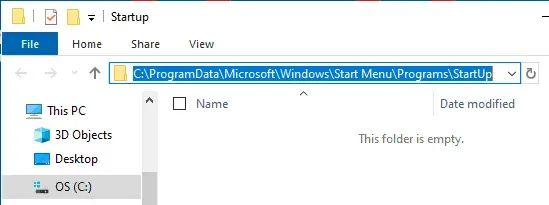
Krok 4: Jeśli chcesz uzyskać dostęp do bieżącego użytkownika z dwóch folderów startowych, przejdź do okna dialogowego Uruchom iw polu tekstowym wpisz shell: startup i kliknij OK.
Wniosek:
Wszelkie łącza wprowadzone w folderach uruchamiania „wszyscy użytkownicy” i „bieżący użytkownicy” nie zostaną uruchomione natychmiast po zalogowaniu. Zajmie to trochę czasu i będziesz musiał chwilę poczekać, jeśli niektóre łącza w ogóle się nie zainicjują. Musisz unikać obciążania systemu nieistotnymi linkami, aby działał płynnie.
Jeśli nie wiesz, jak uzyskać dostęp do folderu startowego na komputerze z systemem Windows 10, możesz wykonać czynności wymienione powyżej. Ponadto, jeśli masz jakieś pytania, daj nam znać w sekcji komentarzy poniżej.



Dodaj komentarz